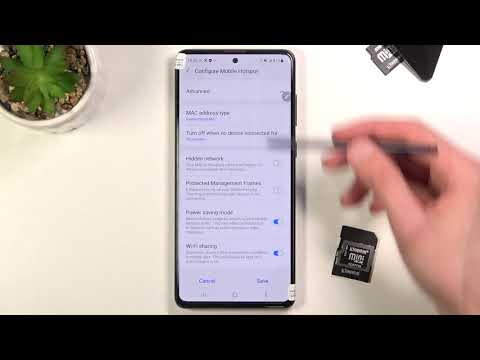
Isi
Galaxy Note10 + Anda memiliki banyak fitur dan salah satu fitur yang lebih berguna adalah kemampuannya untuk digunakan sebagai router dengan mengaktifkan Hotspot Seluler. Ini bisa berguna jika Anda ingin berbagi koneksi internet Anda dengan perangkat nirkabel lain. Dalam panduan singkat ini, kami akan menunjukkan kepada Anda cara menggunakan Hotspot Seluler di Galaxy Note10 + Anda serta cara mematikannya sendiri secara otomatis untuk menghemat baterai dan data.
PENTING: Fitur Hotspot Seluler menggunakan data seluler Anda. Ini berarti Anda dapat mengeluarkan tagihan data yang besar jika langganan Anda terbatas dan mahal. Bicaralah dengan operator jaringan Anda terlebih dahulu untuk mengetahui apakah mereka akan merekomendasikan Anda untuk menggunakan hotspot seluler.
Selain itu, meskipun Anda memiliki langganan data tak terbatas dengan operator Anda, itu tidak berarti bahwa Anda dapat berbagi koneksi internet Anda. Jika Anda tidak dapat mengaktifkan hotspot seluler dengan langkah-langkah kami di bawah ini, hubungi operator Anda untuk mendapatkan saran.
Cara mengaktifkan Galaxy Note10 + Mobile Hotspot
Langkah pertama yang ingin Anda lakukan adalah mengaktifkan Hotspot Seluler. Ikuti langkah-langkah berikut untuk melakukannya:
- Dari layar Beranda, usap ke atas atau ke bawah dari tengah layar untuk mengakses layar aplikasi.
- Buka Pengaturan.
- Ketuk Koneksi.
- Aktifkan Hotspot Seluler dan Penambatan.
Cara menggunakan Hotspot Seluler Galaxy Note10 (langkah-langkah untuk mengaturnya)
Setelah Hotspot Seluler diaktifkan, Anda perlu mengkonfigurasinya. Ini berarti Anda dapat mengubah nama dan kata sandi Hotspot Seluler, menyembunyikan jaringan, memilih jenis keamanan kata sandi, mengizinkannya dalam Mode Hemat Daya, atau menggunakan Lindungi Bingkai Manajemen. Ikuti langkah-langkah di bawah ini untuk mengonfigurasi Hotspot Seluler.
- Dari layar Beranda, usap ke atas atau ke bawah dari tengah layar untuk mengakses layar aplikasi.
- Buka Pengaturan.
- Ketuk Koneksi.
- Aktifkan Hotspot Seluler dan Penambatan.
- Ketuk Hotspot Seluler.
- Ketuk Opsi lainnya (tiga titik di kanan atas).
- Ketuk Konfigurasi Hotspot Seluler.
- Ubah nama Jaringan.
- Ketuk Sembunyikan perangkat saya (jika Anda menginginkannya). Dengan menyembunyikan perangkat, Anda harus memasukkan detail jaringan secara manual pada perangkat yang Anda coba sambungkan ke Hotspot Seluler. Jika tidak, lewati saja ini.
- Pilih Jenis keamanan.
- Buat sebuah kata sandi.
- Gunakan Mode Hemat Daya (opsional).
- Gunakan PMF (opsional).
- Setelah itu, tekan SIMPAN.
- Anda harus tahu jika Hotspot Seluler aktif karena ada ikonnya di bilah notifikasi.
Agar perangkat dapat menggunakan Hotspot Seluler yang baru Anda buat, perangkat tersebut harus terhubung dengannya seperti saat mencoba menyambung ke wifi apa pun. Cukup pilih nama Hotspot Seluler dan kata sandi Anda dan semuanya akan baik-baik saja.
Gunakan Timeout saat menggunakan Hotspot Seluler
Jika Anda cenderung lupa, kami sangat menyarankan agar Anda menyetel periode tertentu saat Hotspot Seluler mati dengan sendirinya. Ini untuk mencegah Anda menimbulkan biaya data yang tidak perlu serta untuk mencegah baterai lebih cepat habis. Fungsionalitas Hotspot Seluler sangat menuntut dalam hal daya dibandingkan dengan wifi biasa karena ponsel Anda menggunakan data seluler dan bertindak sebagai router juga. Ini mengatur lebih banyak hal daripada saat Anda menggunakan wifi biasa sehingga lebih membebani sistem. Untuk mengizinkan hotspot seluler mati secara otomatis jika Anda lupa, ikuti langkah-langkah berikut:
- Dari layar Beranda, usap ke atas atau ke bawah dari tengah layar untuk mengakses layar aplikasi.
- Buka aplikasi Pengaturan.
- Ketuk Hotspot Seluler dan Penambatan.
- Nyalakan Hotspot Seluler.
- Ketuk ikon Pengaturan lainnya di kanan atas (tiga titik).
- Ketuk Pengaturan batas waktu.
- Pilih pengaturan waktu tunggu yang Anda inginkan.
Bacaan terkait:
- Cara menonaktifkan Galaxy Note10 + GPS atau Layanan Lokasi
- Cara menggunakan kode QR untuk Galaxy Note10 + Mobile Hotspot | sambungkan ke hotspot seluler dengan kode QR
Mengalami Masalah dengan ponsel Anda? Jangan ragu untuk menghubungi kami menggunakan formulir ini. Kami akan mencoba membantu. Kami juga membuat video untuk mereka yang ingin mengikuti instruksi visual. Kunjungi halaman Youtube kami untuk pemecahan masalah.


